Autor:
Janice Evans
Data Utworzenia:
1 Lipiec 2021
Data Aktualizacji:
21 Czerwiec 2024

Zawartość
- Kroki
- Metoda 1 z 5: Przywracanie systemu
- Metoda 2 z 5: Odzyskiwanie z kopii zapasowej obrazu systemu (za pomocą dysku instalacyjnego systemu Windows)
- Metoda 3 z 5: Odzyskiwanie z kopii zapasowej obrazu systemu (bez dysku instalacyjnego)
- Metoda 4 z 5: Ponowna instalacja systemu Windows Vista
- Metoda 5 z 5: Przywracanie ustawień fabrycznych
- Porady
- Ostrzeżenia
Jeśli komputer z systemem Windows Vista nieoczekiwanie przestaje działać z powodu błędu systemu lub wirusa albo chcesz wyczyścić dysk twardy i przywrócić komputer do ustawień fabrycznych, spróbuj zresetować komputer do pierwotnego stanu, korzystając z jednej z dostępnych metod: uruchom odzyskiwania systemu, przywróć komputer z kopii zapasowej obrazu systemu, ponownie zainstaluj system Windows lub zresetuj komputer do ustawień fabrycznych.
Kroki
Metoda 1 z 5: Przywracanie systemu
 1 Kliknij „Start” i wybierz „Wszystkie programy”.
1 Kliknij „Start” i wybierz „Wszystkie programy”. 2 Kliknij „Akcesoria” i wybierz „Serwis”.
2 Kliknij „Akcesoria” i wybierz „Serwis”. 3 Kliknij Przywracanie systemu. Na ekranie pojawi się okno „Przywracanie systemu”.
3 Kliknij Przywracanie systemu. Na ekranie pojawi się okno „Przywracanie systemu”.  4 Kliknij przycisk radiowy obok punktu przywracania, aby przywrócić komputer do wcześniejszego stanu. Wybierz punkt przywracania zalecany przez system Windows lub inny punkt przywracania.
4 Kliknij przycisk radiowy obok punktu przywracania, aby przywrócić komputer do wcześniejszego stanu. Wybierz punkt przywracania zalecany przez system Windows lub inny punkt przywracania. 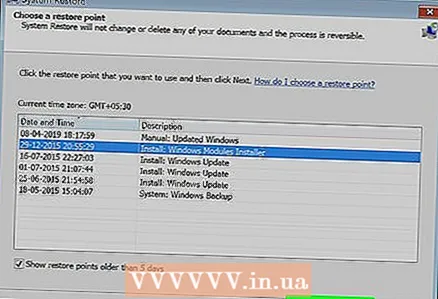 5 Kliknij Następny.
5 Kliknij Następny.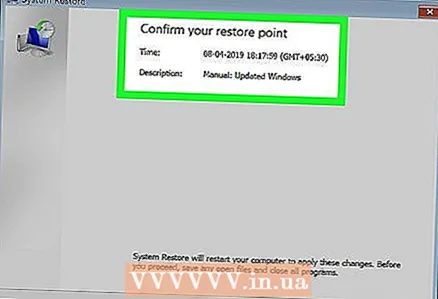 6 Gdy zostaniesz poproszony o wskazanie dysku do odzyskania, upewnij się, że obok dysku C:/ sprawdzone.
6 Gdy zostaniesz poproszony o wskazanie dysku do odzyskania, upewnij się, że obok dysku C:/ sprawdzone.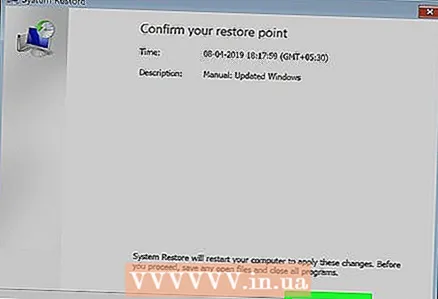 7 Kliknij Zakończ. Pliki systemowe komputera zostaną przywrócone do wcześniejszego stanu, podczas gdy pliki osobiste pozostaną nienaruszone.
7 Kliknij Zakończ. Pliki systemowe komputera zostaną przywrócone do wcześniejszego stanu, podczas gdy pliki osobiste pozostaną nienaruszone.
Metoda 2 z 5: Odzyskiwanie z kopii zapasowej obrazu systemu (za pomocą dysku instalacyjnego systemu Windows)
 1 Włóż do napędu płytę instalacyjną systemu Windows dostarczoną z komputerem.
1 Włóż do napędu płytę instalacyjną systemu Windows dostarczoną z komputerem. 2 Otwórz menu Start, a następnie kliknij strzałkę obok ikony kłódki.
2 Otwórz menu Start, a następnie kliknij strzałkę obok ikony kłódki.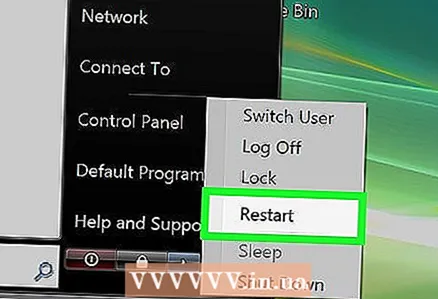 3 Wybierz „Uruchom ponownie”. Podczas ponownego uruchamiania komputer rozpoznaje dysk instalacyjny systemu Windows.
3 Wybierz „Uruchom ponownie”. Podczas ponownego uruchamiania komputer rozpoznaje dysk instalacyjny systemu Windows. 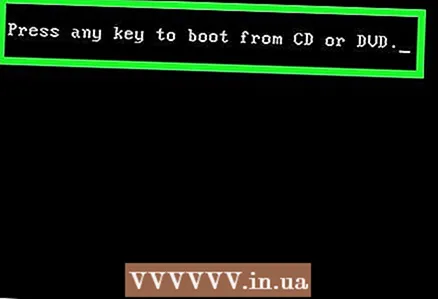 4 Gdy system poprosi o naciśnięcie dowolnego klawisza, zrób to.
4 Gdy system poprosi o naciśnięcie dowolnego klawisza, zrób to. 5 Wybierz preferowany język systemu i kliknij Dalej.
5 Wybierz preferowany język systemu i kliknij Dalej. 6 Kliknij „Przywracanie systemu”.
6 Kliknij „Przywracanie systemu”. 7 Wybierz system operacyjny, który chcesz odzyskać. Linia, której potrzebujesz, najprawdopodobniej będzie brzmieć: „Microsoft Windows Vista”.
7 Wybierz system operacyjny, który chcesz odzyskać. Linia, której potrzebujesz, najprawdopodobniej będzie brzmieć: „Microsoft Windows Vista”.  8 Kliknij Następny. Pojawi się menu Opcje odzyskiwania systemu.
8 Kliknij Następny. Pojawi się menu Opcje odzyskiwania systemu. 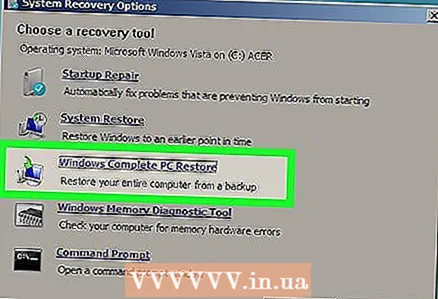 9 Wybierz Windows Backup Complete PC.
9 Wybierz Windows Backup Complete PC.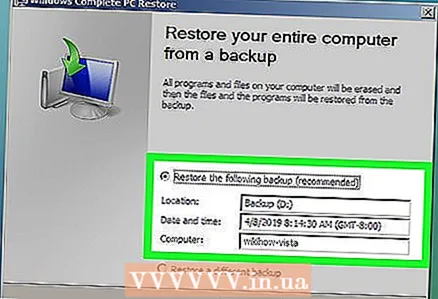 10 Wybierz punkt przywracania, do którego chcesz przywrócić komputer.
10 Wybierz punkt przywracania, do którego chcesz przywrócić komputer. 11 Kliknij Następny.
11 Kliknij Następny.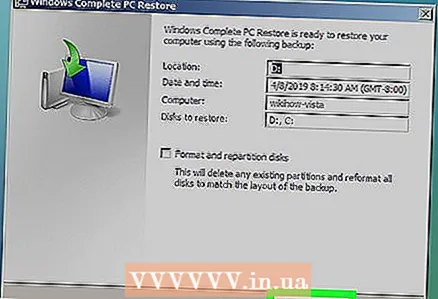 12 Upewnij się, że wybrałeś właściwy punkt przywracania i kliknij Zakończ. System Windows przywróci zawartość komputera, a mianowicie pliki systemowe i ustawienia, do stanu z wybranego punktu przywracania.
12 Upewnij się, że wybrałeś właściwy punkt przywracania i kliknij Zakończ. System Windows przywróci zawartość komputera, a mianowicie pliki systemowe i ustawienia, do stanu z wybranego punktu przywracania.
Metoda 3 z 5: Odzyskiwanie z kopii zapasowej obrazu systemu (bez dysku instalacyjnego)
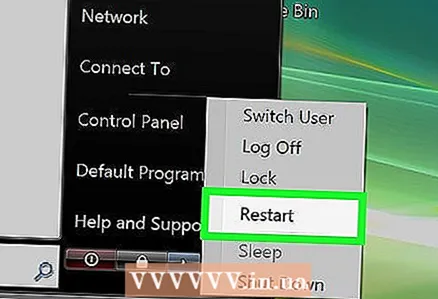 1 Włącz komputer z systemem Windows Vista.
1 Włącz komputer z systemem Windows Vista.- Jeśli komputer jest już włączony, otwórz menu Start i wybierz Uruchom ponownie z menu rozwijanego obok ikony kłódki.
 2 Naciśnij kilkakrotnie klawisz F8 podczas uruchamiania komputera. Na ekranie pojawi się menu Zaawansowane opcje rozruchu.
2 Naciśnij kilkakrotnie klawisz F8 podczas uruchamiania komputera. Na ekranie pojawi się menu Zaawansowane opcje rozruchu. - Jeśli menu Zaawansowane opcje rozruchu nie pojawi się, ponownie uruchom komputer i naciskaj klawisz F8, aż na ekranie pojawi się logo systemu Windows.
 3 Użyj strzałek na klawiaturze, aby podświetlić element „Napraw komputer”.
3 Użyj strzałek na klawiaturze, aby podświetlić element „Napraw komputer”.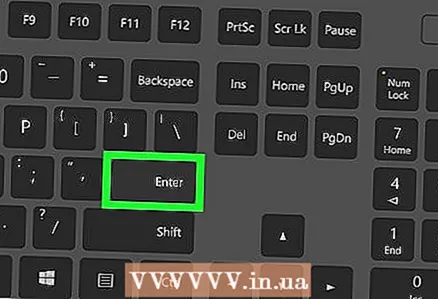 4 Naciśnij klawisz Enter.
4 Naciśnij klawisz Enter. 5 Wybierz układ klawiatury z dostępnych opcji i kliknij Dalej.
5 Wybierz układ klawiatury z dostępnych opcji i kliknij Dalej.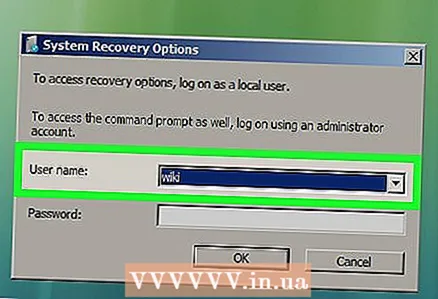 6 Wybierz swoją nazwę użytkownika z menu rozwijanego i wprowadź hasło logowania.
6 Wybierz swoją nazwę użytkownika z menu rozwijanego i wprowadź hasło logowania. 7 Kliknij OK. Na ekranie pojawi się menu Opcje odzyskiwania systemu.
7 Kliknij OK. Na ekranie pojawi się menu Opcje odzyskiwania systemu. 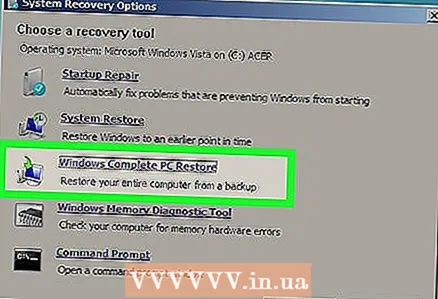 8 Wybierz Windows Backup Complete PC.
8 Wybierz Windows Backup Complete PC. 9 Wybierz punkt przywracania, do którego chcesz przywrócić komputer.
9 Wybierz punkt przywracania, do którego chcesz przywrócić komputer. 10 Kliknij Następny.
10 Kliknij Następny.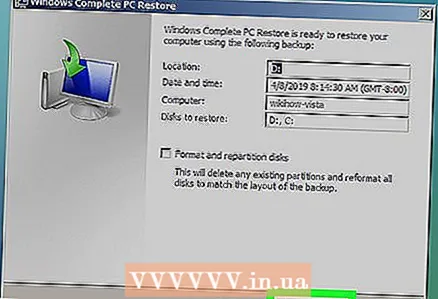 11 Upewnij się, że wybrałeś właściwy punkt przywracania i kliknij Zakończ. System Windows przywróci zawartość komputera, taką jak pliki systemowe i ustawienia, do stanu z wybranego punktu przywracania.
11 Upewnij się, że wybrałeś właściwy punkt przywracania i kliknij Zakończ. System Windows przywróci zawartość komputera, taką jak pliki systemowe i ustawienia, do stanu z wybranego punktu przywracania.
Metoda 4 z 5: Ponowna instalacja systemu Windows Vista
- 1Włącz komputer z systemem Windows Vista.
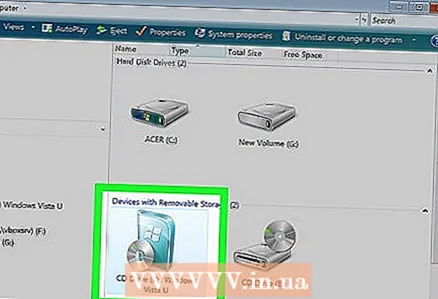 2 Włóż dysk instalacyjny systemu Windows Vista do komputera. Na ekranie pojawi się okno konfiguracji systemu Windows.
2 Włóż dysk instalacyjny systemu Windows Vista do komputera. Na ekranie pojawi się okno konfiguracji systemu Windows.  3 Kliknij Zainstaluj teraz.
3 Kliknij Zainstaluj teraz. 4 Przeczytaj postanowienia licencyjne systemu Windows Vista i kliknij „Akceptuję postanowienia licencyjne”.
4 Przeczytaj postanowienia licencyjne systemu Windows Vista i kliknij „Akceptuję postanowienia licencyjne”.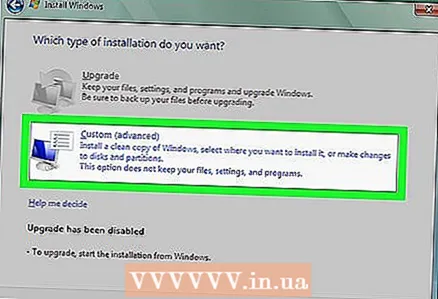 5 Gdy zostaniesz poproszony o wybranie typu instalacji, wybierz „Zakończono”.
5 Gdy zostaniesz poproszony o wybranie typu instalacji, wybierz „Zakończono”. 6 Po wyświetleniu monitu o wybranie partycji do zainstalowania systemu Windows wybierz partycję C:/.
6 Po wyświetleniu monitu o wybranie partycji do zainstalowania systemu Windows wybierz partycję C:/. 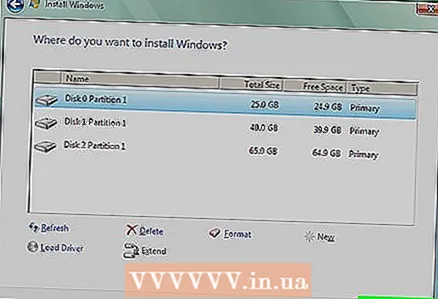 7 Kliknij Następny. Spowoduje to rozpoczęcie procesu instalacji systemu Windows Vista, a komputer powróci do standardowych ustawień.
7 Kliknij Następny. Spowoduje to rozpoczęcie procesu instalacji systemu Windows Vista, a komputer powróci do standardowych ustawień.
Metoda 5 z 5: Przywracanie ustawień fabrycznych
- 1 Odłącz od komputera wszystkie nieistotne zewnętrzne urządzenia peryferyjne. Przykładami takich urządzeń są drukarki, dyski flash i skanery.
- 2Włącz komputer.
 3 Naciśnij kilkakrotnie klawisz F8 podczas uruchamiania komputera. Na ekranie pojawi się menu Zaawansowane opcje rozruchu.
3 Naciśnij kilkakrotnie klawisz F8 podczas uruchamiania komputera. Na ekranie pojawi się menu Zaawansowane opcje rozruchu. - Jeśli menu Zaawansowane opcje rozruchu nie pojawi się, ponownie uruchom komputer i naciskaj klawisz F8, aż na ekranie pojawi się logo systemu Windows.
 4 Użyj strzałek na klawiaturze, aby podświetlić element „Napraw komputer”.
4 Użyj strzałek na klawiaturze, aby podświetlić element „Napraw komputer”. 5 Naciśnij klawisz Enter.
5 Naciśnij klawisz Enter.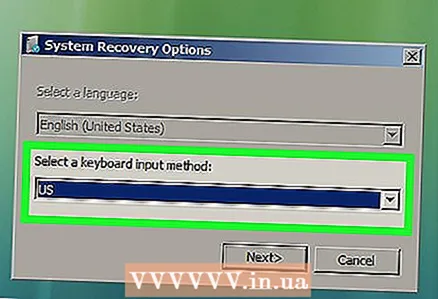 6 Wybierz układ klawiatury z dostępnych opcji i kliknij Dalej.
6 Wybierz układ klawiatury z dostępnych opcji i kliknij Dalej. 7 Zaloguj się używając swojej nazwy użytkownika i hasła.
7 Zaloguj się używając swojej nazwy użytkownika i hasła. 8 Wybierz opcję przywrócenia obrazu systemu. Na przykład, jeśli używasz komputera Dell, wybierz Dell Factory Image Restore.
8 Wybierz opcję przywrócenia obrazu systemu. Na przykład, jeśli używasz komputera Dell, wybierz Dell Factory Image Restore.  9 Kliknij Następny.
9 Kliknij Następny. 10 Zaznacz pole obok opcji „Formatuj i partycjonuj dyski”.
10 Zaznacz pole obok opcji „Formatuj i partycjonuj dyski”. 11 Kliknij Następny. Komputer zostanie przywrócony do stanu fabrycznego.
11 Kliknij Następny. Komputer zostanie przywrócony do stanu fabrycznego.  12 Po zakończeniu procesu przywracania kliknij Zakończ. Po ponownym uruchomieniu komputer będzie gotowy do pracy tak, jakby był uruchamiany po raz pierwszy.
12 Po zakończeniu procesu przywracania kliknij Zakończ. Po ponownym uruchomieniu komputer będzie gotowy do pracy tak, jakby był uruchamiany po raz pierwszy.
Porady
- Wykonaj przywracanie systemu, jeśli komputer został zainfekowany wirusem, złośliwym oprogramowaniem lub innym rodzajem złośliwego oprogramowania. Przywracanie systemu przywróci pliki rejestru i inne ustawienia systemu Windows, bez których komputer nie będzie mógł skutecznie działać.
- Przywróć komputer do oryginalnego stanu fabrycznego, jeśli sprzedasz go lub przekażesz innej osobie. Uniemożliwi to innym użytkownikom dostęp do Twoich danych osobowych, które mogły pozostać na komputerze.
- Jeśli zdecydujesz się na ponowną instalację systemu Windows Vista lub przywrócenie ustawień fabrycznych komputera, zainstaluj na komputerze zaktualizowane oprogramowanie antywirusowe, aby zapobiec ponownemu zainfekowaniu komputera przez złośliwe oprogramowanie i wirusy.
- Aby skorzystać z pełnego przywracania, gotowy obraz kopii zapasowej musi znajdować się na innym dysku lub urządzeniu w sieci. Kopię zapasową dysku można utworzyć za pomocą systemowego narzędzia do tworzenia kopii zapasowych i przywracania.
Ostrzeżenia
- Jeśli masz możliwość skopiowania swoich osobistych plików i dokumentów, zrób to przed wykonaniem dowolnej z metod lub kroków opisanych w tym artykule. Większość z nich spowoduje twardy reset i wymazanie dysku twardego komputera, co spowoduje utratę wszystkich danych osobistych.
- Należy pamiętać, że przywrócenie komputera z kopii zapasowej obrazu systemu spowoduje zastąpienie wszystkich plików na komputerze ich odpowiednikami w punkcie przywracania. Bieżące programy, ustawienia i pliki zostaną zastąpione poprzednimi plikami.



